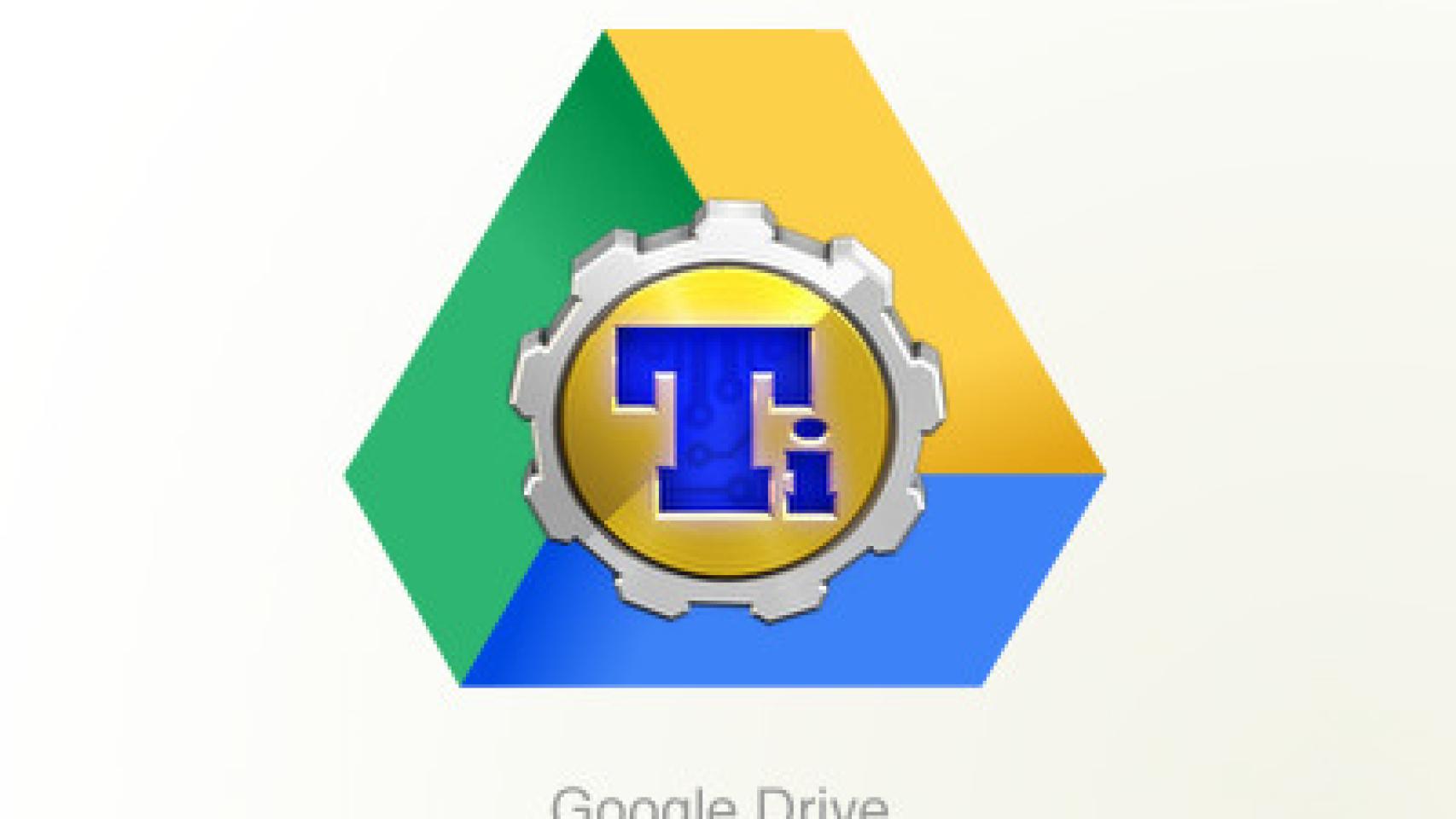En esta web os hemos hablado un par de veces del Titanium Backup, una genial aplicación que nos permite hacer copias de seguridad de todo tipo. Os recomiendo volver a echar un vistazo al artículo que hice, Cómo usar correctamente el Titanium Backup, para refrescar un poco la memoria. Por otro lado tenemos a Google Drive, el reciente servicio de almacenamiento de Google. Y finalmente, si aún no disfrutamos de Google Drive, también podemos utilizar nuestra cuenta de Dropbox. Pues bien, vamos a juntar todas estas cosas para hacer la copia de seguridad perfecta de nuestro Android.
Nota: Os recuerdo que Titanium Backup necesita de vosotros que seáis Root. Una razón más para dar este pequeño paso.
Como he dicho, Titanium Backup es sin duda la mejor aplicación de copias de seguridad que hay actualmente en Android. Nos permite hacer copias de todo tipo, incluyendo los datos de las aplicaciones. Una de sus múltiples funciones es la de programar tareas. De esta manera podemos programar una copia automática cada “Domingo a las 03h de la mañana” o cada “Lunes y miércoles a las 12h”, de forma que no nos tenemos que preocupar por un posible fallo que nos obligue a borrar el contenido del teléfono. Tendremos siempre nuestras aplicaciones guardadas con cuidado.
Pero: ¿Y si pierdo el teléfono? Pues perderemos también la SD donde se hacen las copias de seguridad, y nos quedaremos sin ellas. Por ello, con la última actualización de Titanium Backup podremos sincronizar esta copia de seguridad con nuestro servicio de almacenamiento favorito. Podemos elegir Google Drive, Dropbox o bien Box.net, según nuestras preferencias. A continuación os voy a explicar cómo configurar Titanium Backup para automatizar todo el proceso.
1 . Requisitos
Como hemos dicho, necesitaremos:
- Titanium Backup + Titanium Backup Pro Key (hace falta la versión de pago)
- Google Drive o Dropbox (no hace falta la aplicación, con tener una cuenta ya vale)
2. Configuración
Vamos con la configuración, que como veréis es muy sencilla. Lo primero de todo que hay que hacer es entrar en el menú de preferencia y habilitar Google Drive, Dropbox o Box.net
Una vez aplicados los cambios podremos ver en el menú principal como están reconocidos con un tic. El próximo paso es ir al apartado Tareas programadas.
El primer paso es seleccionar la tarea que queremos hacer. En mi caso he seleccionado “Copia de seguridad de las nuevas aplicaciones & nuevas versiones”. Realiza esta primera copia de seguridad pulsando el HAZLO.
Una vez hecha la primera copia de seguridad, hay que hacer la copia a Google Drive. Para ello pulsamos el botón HAZLO de Google Drive e iniciamos la sesión
Una vez iniciada la sesión, la carga de nuestras aplicaciones empezará a continuación
Y ya está. Esperamos a que finalice y dispondremos de nuestra copia de seguridad sincronizada con Google Drive. Por descontado, es MUY recomendable utilizar WiFi para cargar todas las aplicaciones. Como consejo personal, haced una copia de seguridad de vuestro teléfono YA. Sea con Titanium o con cualquier otro. No esperéis, por que al final os arrepentiréis, lo digo por experiencia propia y muchos correos recibidos.
¿Qué os parece esta nueva funcionalidad de Titanium Backup? ¿Es una razón suficiente para utilizar la versión de pago? (hay muchas otras :D)
Imagen vía android.es